Hoe u al uw Social Media-accounts privé kunt maken
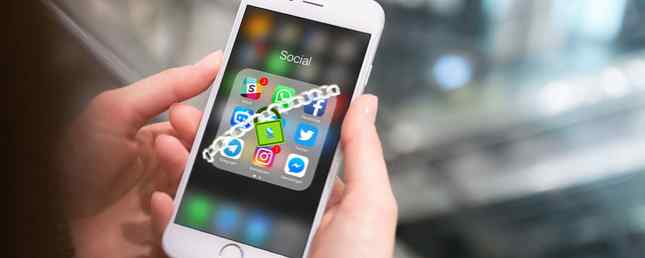
Het is geen geheim dat er verschillende industrieën zijn die je sociale-mediarekeningen nauwlettend in de gaten houden. Waarom deze 7 industrieën je sociale mediaberichten bespioneren Waarom deze 7 industrieën je sociale mediaberichten bespioneren Het grootste deel van je leven is waarschijnlijk beschikbaar op je sociale media accounts. Maar weet je wie naar ze kijkt? Deze zeven sectoren houden uw berichten nauwlettend in de gaten. Lees verder . En je privéaccounts volledig bijhouden voor de sociale media kan een overweldigende taak zijn.
Maar terwijl je niet kunt voorkomen dat sociale netwerken heel veel weten Facebook Privacy: 25 dingen die het sociale netwerk weet over jou Facebook Privacy: 25 dingen Het sociale netwerk weet alles over jou Facebook kent een verrassend aantal over ons - informatie die we vrijwillig aanbieden. Van die informatie kun je in een demografische groep terechtkomen, je 'likes' worden vastgelegd en relaties worden gecontroleerd. Hier zijn 25 dingen die Facebook weet over ... Lees meer over jezelf, je kunt er in elk geval zeker van zijn dat je inhoud alleen wordt gezien door degenen met wie je het wilt delen.
tjilpen
Om uw Twitter-profiel privé te maken, klikt u op uw profielfoto en klikt u op Instellingen en privacy. Ga dan naar het tabblad Privacy en veiligheid en zorg ervoor dat Bescherm mijn tweets is nagekeken.

Iedereen die je al volgt op Twitter, kan je tweets zien, maar je kunt toekomstige volgers goedkeuren. Als er volgers zijn die u uit uw lijst wilt verwijderen, kunt u dit doen door ze te blokkeren. Ga naar hun profiel, klik op de drie stippen naast de knop Volgen en klik op @Username blokkeren.
Dezelfde instelling is te vinden in de officiële Twitter-app door naar je profiel te gaan en te raken instellingen. Android-gebruikers kunnen op hun profielfoto tikken om het menu te openen en naar te gaan Instellingen en privacy. iOS-gebruikers tikken op de sleutel.
Ga naar Privacy en veiligheid en zorg ervoor Bescherm mijn tweets staat aan. Andere handige instellingen in de Privacy en veiligheid tabblad laat je:
- Voorkomen dat gebruikers je taggen in foto's.
- Houd Twitter van het toevoegen van uw locatie aan uw tweets.
- Verwijder locatiegegevens die u al hebt gedeeld.
- Voorkomen dat mensen u vinden met behulp van uw e-mailadres of telefoonnummer.
Als je je Instagram-account privé wilt maken, moet je de mobiele app gebruiken. Ga naar je profiel en tik op de knop Instellingen:
- Voor iOS-gebruikers:

- Voor Android-gebruikers:

Blader vervolgens naar beneden Prive account en zorg ervoor dat het is ingeschakeld.
Met Pinterest kun je je hele profiel niet privé maken. Maar er zijn een paar dingen die u kunt doen voor een geheel privé Pinterest-ervaring.
Ten eerste kun je ze bij het maken van nieuwe boards privé maken. De eenvoudigste manier om dit te doen, is door naar je profiel te gaan (klik op je profielfoto) en zorg dat je op het tabblad Boards staat. Klik op de grote Create Board-knop, voer de naam in en zorg ervoor dat Geheim is ingeschakeld. Op deze manier kan niemand het bord zien behalve jij.

Als je wilt dat bepaalde Pinterest-gebruikers je privéborden zien, kun je ze uitnodigen. Maar dat betekent dat ze ook items op het bord kunnen vastpinnen.
Je kunt bestaande publieke borden ook privé maken door naar je Pinterest Boards-pagina te gaan, naar het bord te scrollen dat je geheim wilt houden en op de knop te klikken. Bewerk knop.
Snapchat
Met Snapchat kun je beperken wie contact met je kan opnemen en je verhalen kunnen bekijken aan alleen je vrienden. Tik op uw telefoon op Knop Instellingen (de moersleutel), scrol omlaag naar Beheer wie contact met mij kan opnemen, en zet het op Mijn vrienden. Je moet ook instellen Beheer wie mijn verhaal kan bekijken naar Mijn vrienden.
Je kunt een aangepaste instelling maken voor wie je Snapchat-berichten kan bekijken en kan voorkomen dat bepaalde contactpersonen je verhalen ook zien.
Net zoals Pinterest, kun je je LinkedIn-profiel niet volledig privé maken - wat logisch is voor het type netwerk dat het is. Maar je hebt wel toegang tot enkele vrij robuuste privacymogelijkheden.
Als u niet wilt dat uw LinkedIn-profiel wordt weergegeven op zoekmachines of sites van derden, klikt u op uw profielfoto en gaat u naar Privacy en instellingen en klik op de Privacy tab. Er zijn drie secties met privacy-instellingen die relevant zijn om uw profiel privé te houden:
- profiel privacy
- Blokkeren en verbergen
- Werkzoekend
Onder profiel privacy u kunt uw lijst met verbindingen privé maken, voorkomen dat LinkedIn uw profielbewerkingen en -meldingen met uw verbindingen deelt en ervoor kiezen om op LinkedIn te surfen in de privémodus. (Dat betekent dat mensen niet weten wanneer u hun profielen bekijkt, maar u weet ook niet wie de uwe heeft bekeken.) U kunt ook uw achternaam uit uw profiel verwijderen.

De allereerste optie, Bewerk je openbare profiel, is waar u ervoor kunt zorgen dat mensen die niet op LinkedIn zijn uw profiel niet kunnen zien tenzij ze zijn ingelogd. Open de instelling en zorg ervoor dat Maak mijn openbare profiel zichtbaar voor niemand is nagekeken. Dit betekent ook dat je LinkedIn-profiel niet wordt weergegeven in zoekmachines. Je kunt ook selecteren welke delen van je profiel door iedereen kunnen worden bekeken.

Wilt u dat uw openbare updates alleen worden weergegeven voor verbindingen en volgers? Ga gewoon naar Blokkeren en verbergen, en selecteer Uw verbindingen in het vervolgkeuzemenu.

En ten slotte, onder Werkzoekend, je kunt ook de instelling veranderen Laat recruiters weten dat je openstaat voor kansen naar Nee.

Onder Gegevensprivacy en reclame, u kunt voorkomen dat mensen uw LinkedIn-profiel vinden met uw e-mailadres of telefoonnummer. En u kunt voorkomen dat LinkedIn uw profiel op de LinkedIn-pagina van uw werkgever weergeeft.

Facebook is waarschijnlijk het meest verwarrend als het gaat om het uitzoeken wat privé is 4 Vital Facebook Privacy-instellingen die je nu moet controleren 4 Vital Facebook Privacy-instellingen die je moet controleren Facebook verandert nu weer privacy-opties. Zoals gebruikelijk is de standaardoptie dat u uw gegevens overschrijft, dus hier is wat u moet weten om de zaken goed te regelen. Meer lezen en wat niet. Ga in een browser naar uw Facebook-instellingenpagina en klik op de Privacy tab. Hier kunt u uw inhoudinstellingen en de zichtbaarheid van uw profiel in zoekopdrachten bepalen.
Ga naar om te bepalen wie je berichten kan zien Wie kan mijn spullen zien> Wie kan je toekomstige berichten zien? en klik Bewerk in het vervolgkeuzemenu dat verschijnt. Selecteer vervolgens een van beide vrienden, Vrienden behalve ... , Specifieke vrienden, of alleen jij.
Facebook zal standaard deze instelling gebruiken, maar wanneer je een nieuw bericht maakt, kun je deze instellingen ook per geval wijzigen door op het vervolgkeuzemenu te klikken dat aangeeft wie het bericht zal zien.

Om te bepalen wie je een vriendenverzoek kan sturen, ga je naar Wie kan contact met mij opnemen tab. Klik Bewerk. De enige beperkte optie hier is helaas om vriendenverzoeken te beperken tot vrienden van vrienden.
Als u wilt bepalen wie uw profiel kan vinden in een zoekopdracht op Facebook, gaat u naar Wie kan mij opzoeken? U kunt de mensen die u kunnen vinden met behulp van uw e-mailadres of uw telefoonnummer beperken tot alleen uw vrienden (of vrienden van vrienden).
Voor zoekopdrachten die plaatsvinden op Facebook, moet u het vinkje verwijderen Wilt u dat zoekmachines buiten Facebook naar uw profiel linken?? Als u deze instelling uitschakelt, kan het even duren voordat zoekmachines uw profiel verwijderen. (En je profiel zal nog steeds doorzoekbaar zijn op Facebook met jouw naam.)

Onder Tijdlijn en tagging u kunt bepalen wie dingen naar uw tijdlijn kan posten en wie kan zien wat op uw tijdlijn is gepost (door u of uw vrienden). Als u volledige controle wilt over wat op uw tijdlijn verschijnt, moet u dat doen Bekijk berichten waarop vrienden je taggen voordat ze op je tijdlijn verschijnen? is ingeschakeld.
Een handige instelling hier is de mogelijkheid om uw profiel te bekijken als specifieke vrienden of als het grote publiek. Gebruik het om ervoor te zorgen dat u niet per ongeluk privégegevens deelt.

Eindelijk, onder Het blokkeren, je kunt Facebook-gebruikers volledig blokkeren die je niet wilt kunnen vinden. U kunt ook berichten van bepaalde gebruikers blokkeren, uitnodigingen voor evenementen of apps en vrienden toevoegen aan uw Beperkte lijst. Facebook legt de beperkte lijst als volgt uit:
Wanneer je een vriend toevoegt aan je beperkte lijst, zien ze geen berichten op Facebook die je alleen deelt met vrienden. Ze kunnen nog steeds dingen zien die u deelt naar Public of op de tijdlijn van een gemeenschappelijke vriend en berichten waarin ze zijn getagd. Facebook stelt uw vrienden niet op de hoogte wanneer u ze aan uw beperkte lijst toevoegt.
Ten slotte, als je wilt voorkomen dat mensen met wie je niet verbonden bent, je volgen op Facebook, onder Publieke berichten en Wie kan mij volgen, zorg ervoor dat het is ingesteld op vrienden.
Controleer apps van derden
Behalve dat je je sociale media-profielen privé moet houden, wil je waarschijnlijk ook controleren of je accounts zijn verbonden met andere services van derden. Hoe kun je Facebook-aanmeldingen van derden beheren [Wekelijkse Facebook-tips] Hoe je Facebook van derden te beheren Aanmeldingen [Wekelijkse Facebook-tips] Hoeveel keer hebt u toegestaan dat een site van derden toegang heeft tot uw Facebook-account? Hier leest u hoe u uw instellingen kunt beheren. Meer lezen of apps en toegang tot hen intrekken.
- Ga op Twitter naar instellingen > Apps.
- De instellingen van Facebook zijn binnen instellingen > Apps.
- Ga op Instagram naar instellingen > Gekoppelde accounts op je telefoon.
- LinkedIn-gebruikers kunnen gaan Instellingen en privacy > Partners en derde partijen.
- Op Pinterest, ga naar instellingen > Sociale netwerken.
U kunt vervolgens de toegang tot andere apps en netwerken van geval tot geval intrekken.
Houd uw sociale media privé
Zelfs als u niet wilt dat uw hele sociale medialeven voor het publiek verborgen blijven, is het een goed idee om deze instellingen te controleren. Zorg ervoor dat u weet wie kan zien wat u van plan bent.
En hoe privé je online aanwezigheid ook is, vergeet niet dat er bepaalde dingen zijn die je helemaal niet zou moeten delen op sociale media. 9 Dingen die je nooit zou moeten delen op sociale media 9 Dingen die je nooit zou moeten delen op sociale media Wees voorzichtig met wat je deelt op sociale media omdat je nooit weet wanneer iets terug kan komen en je leven kan ruïneren. Zelfs de meest onschuldige berichten kunnen tegen je worden gebruikt. Lees verder .
Welke tips en trucs kun je delen om je sociale media-accounts privé te houden? Laat het ons weten in de comments.
Ontdek meer over: Facebook, Instagram, LinkedIn, Online Privacy, Pinterest, Snapchat, Twitter.




